win11账户怎么退出 win11电脑如何退出账户登录
更新时间:2023-12-18 10:46:14作者:zheng
我们可以在win11电脑中登录账户来同步账户信息,并且可以在账户设置中更换不同的账户来登录电脑,有些用户就想要退出win11电脑当前登录的账户,登录其他账户,但是不知道win11电脑如何退出账户登录,今天小编就教大家win11账户怎么退出,操作很简单,跟着小编一起来操作吧。
推荐下载:win11系统下载
方法如下:
1、首先我们点击“开始”。
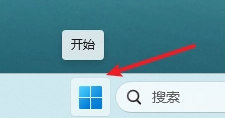
2、然后点击“头像”。
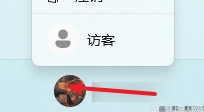
3、接着点击“更改账户设置”。
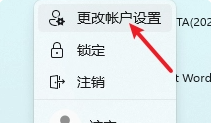
4、接着点击“改用本地账户登录”。
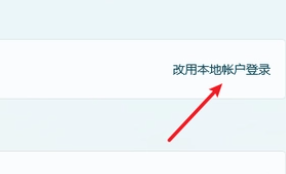
5、然后我们点击“下一页”。
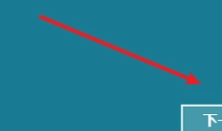
6、进入之后我们填写用户名还有密码然后点击下一页。
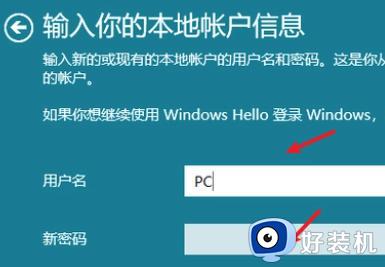
7、设置完成之后切换到本地账户然后点击注销完成就好了。
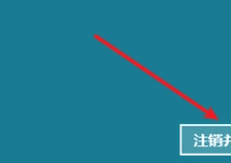
以上就是关于win11账户怎么退出的全部内容,还有不懂得用户就可以根据小编的方法来操作吧,希望能够帮助到大家。
win11账户怎么退出 win11电脑如何退出账户登录相关教程
- win11账户如何退出登录 win11系统退出微软账号的方法
- window11如何退出账户登录 win11退出账户登录的步骤
- 怎么退出microsoft账户登录win11 win11如何退出微软账号
- win11退出微软账户登录的步骤 windows11怎么彻底退出微软账号
- win11怎样退出登录账号 win11退出登录账号图文教程
- win11如何退出windows账户 win11彻底退出微软账户的步骤
- windows11怎么退出微软账户 win11如何退出Microsoft账户
- win11microsoft账户怎么退出 windows11怎么退出账户
- win11微软账号怎么退出 win11退出微软账号的步骤
- windows11账户怎么退出登录 windows11如何彻底退出微软账户
- win11打游戏任务栏一直弹出怎么回事 win11打游戏任务栏一直弹出的解决方法
- win11安全模式如何切换到正常模式 win11安全模式切换到正常模式的方法
- win11自动更新有必要关闭吗 彻底关掉win11自动更新详细教程
- 电脑自动升级win11好不好 电脑怎么自动更新系统win11
- win11照片查看器没了怎样安装 win11没有图片查看器如何恢复
- win11自带的杀毒软件怎么打开 win11自带的杀毒软件在哪里打开
win11教程推荐
- 1 win11任务栏图标全部显示的方法 win11任务栏怎么显示全部图标
- 2 win11病毒和威胁防护打不开怎么回事 win11病毒和威胁防护开不了如何解决
- 3 win11找不到支持windowshello人脸的摄像头怎么解决
- 4 windows11怎么退出微软账户 win11如何退出Microsoft账户
- 5 win11自带输入法怎么打特殊符号 win11微软输入法的特殊符号在哪里
- 6 win11自动禁用输入法怎么办 win11已禁用输入法解决方法
- 7 win11自动开关机在哪里设置 win11计算机定时开关机设置方法
- 8 win11怎么隐藏输入法状态栏 win11如何隐藏输入法图标
- 9 windows11怎么改中文 windows11如何设置中文
- 10 win11重置未进行任何更改怎么办 win11重置提示未进行任何更改解决方法
